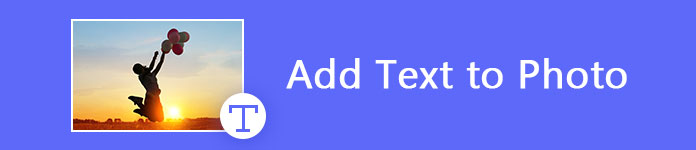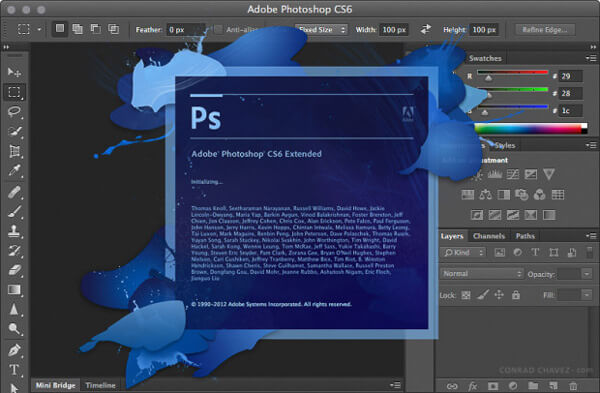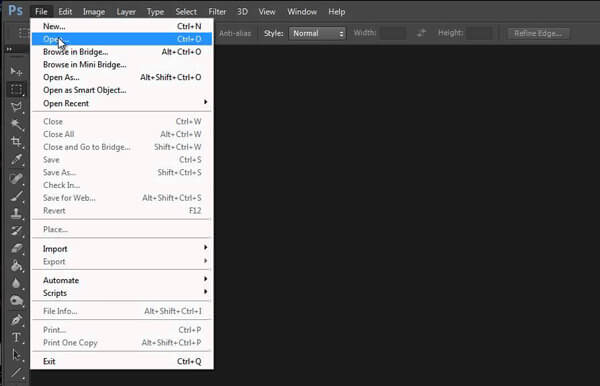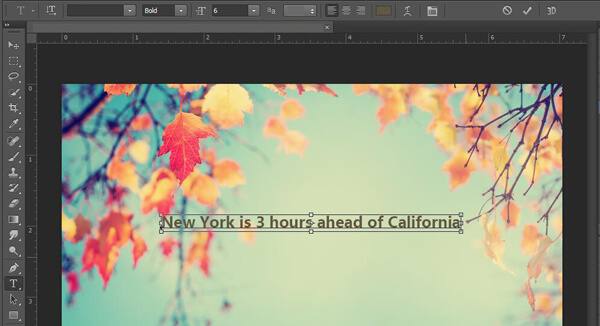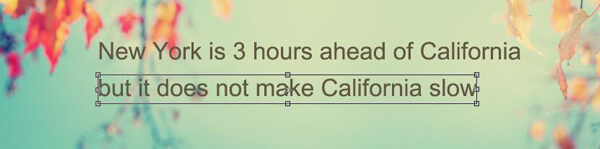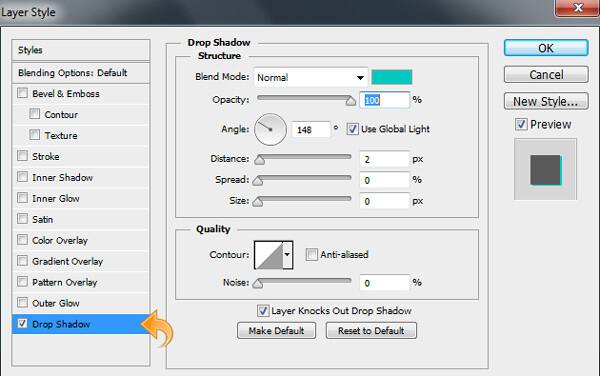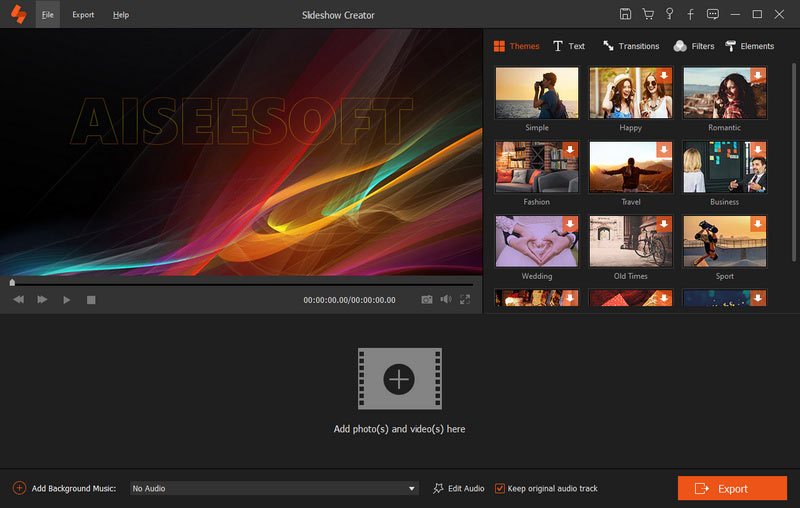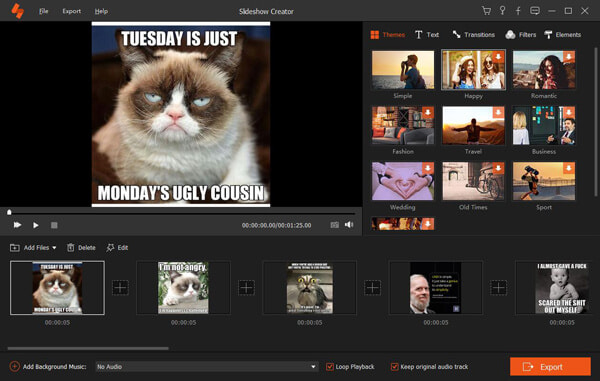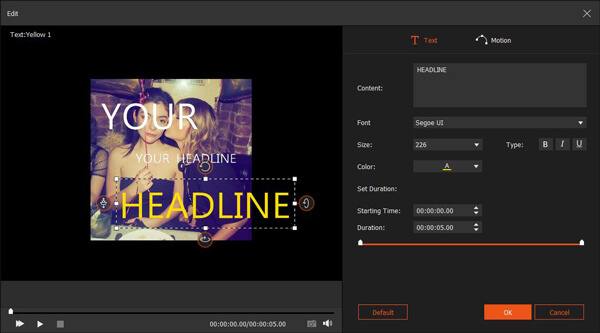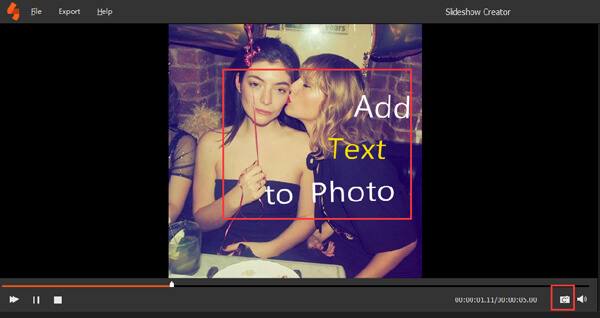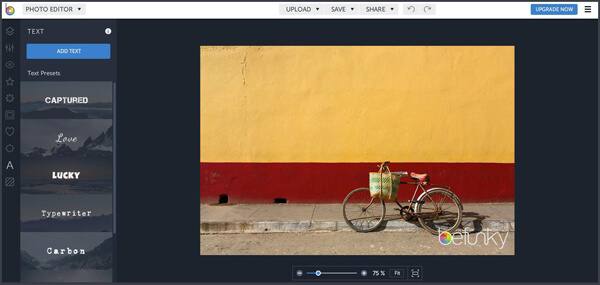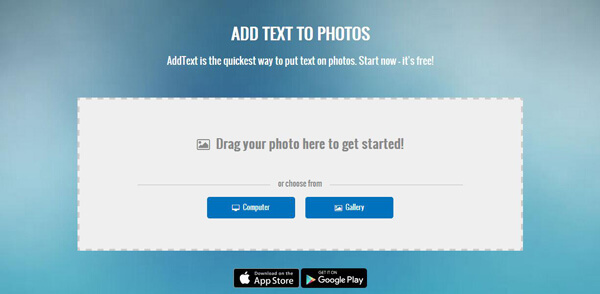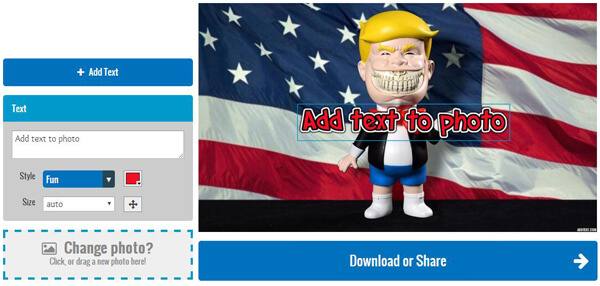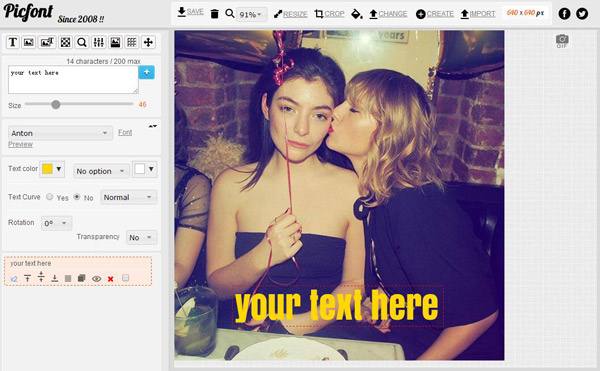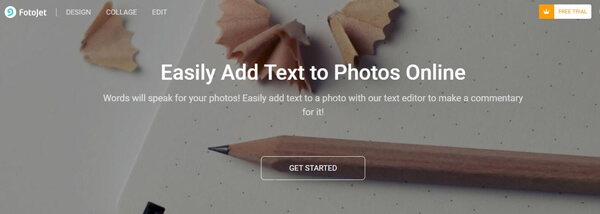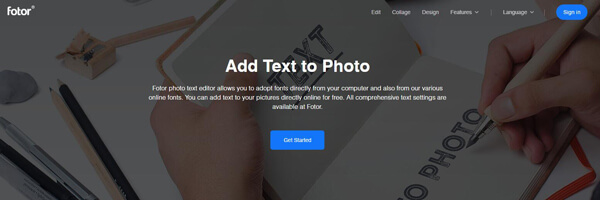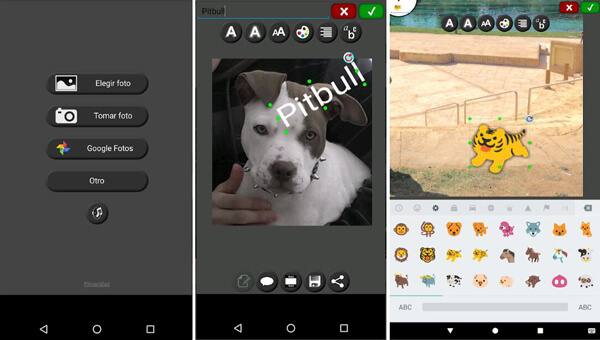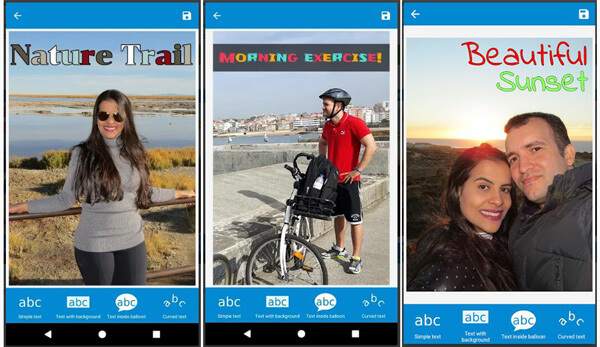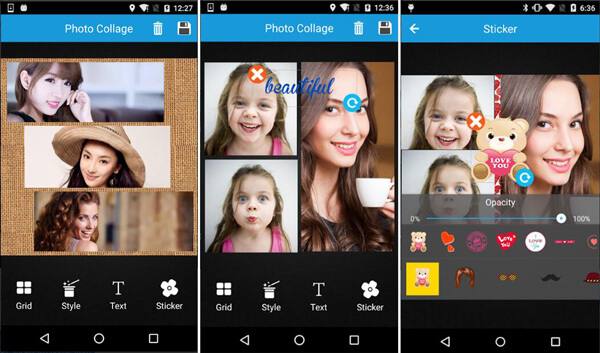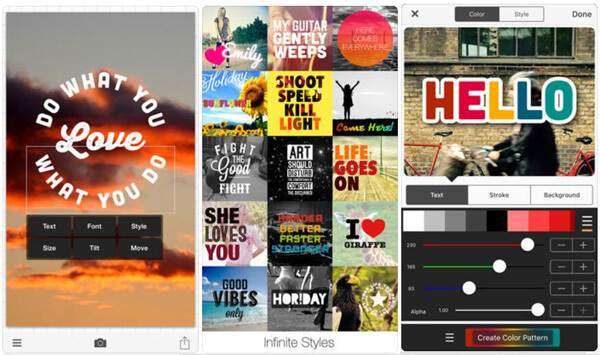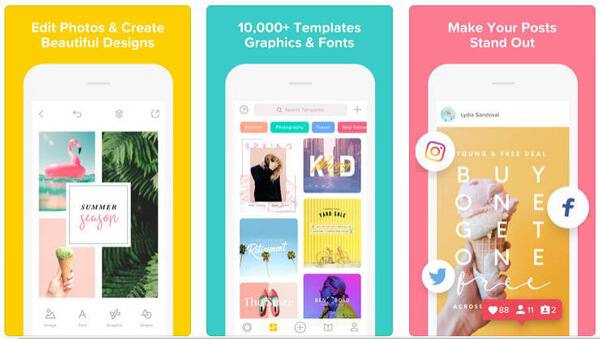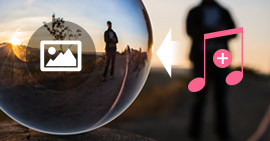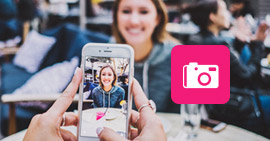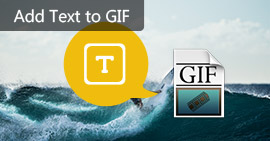Formas profesionales/gratuitas/en línea de agregar texto a una foto
[Guía definitiva]
Resumen
¿Cómo agrego texto a una foto? Esta publicación le muestra formas gratuitas, en línea y profesionales de agregar textos en las fotos. Ya sea que desee agregar texto a la foto en una PC con Windows 10/8/7 o Mac con Adobe Photoshop/Lightroom, o editar la imagen directamente en un dispositivo portátil Android/iOS como Galaxy S8/S7/S6/S5/S9, Note 9/8 /7, iPhone 6/7/8/X/XS/11/12, iPad y más, aquí se brindan soluciones detalladas.
Parece que hay una gran necesidad entre las personas de editar imágenes y agregar texto a la foto. Pero, ¿sabes exactamente cómo poner texto sobre una imagen con buenos efectos?
Hoy en día, tiene más oportunidades de capturar fotos o descargar imágenes, con la cámara de su teléfono móvil o imágenes compartidas en Internet. Pero antes de compartir en Instagram u otras aplicaciones sociales como Facebook, es muy necesario agregar textos de diferentes estilos y efectos a las fotos para expresarse mejor.
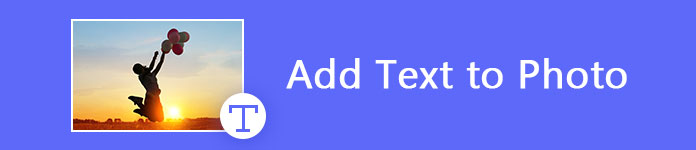
Agregar texto a la foto
Lo bueno es que muchas aplicaciones para agregar texto pueden ayudarlo a insertar texto en una imagen. Esta publicación le mostrará diferentes métodos para agregar texto a la foto en Windows PC, Mac, teléfono Android y iPhone. Puede pasar directamente a la parte específica según su necesidad.
Parte 1: Agregar texto a la foto en Mac y PC con Windows 10/8/7
Cuando se trata de editar imágenes en la computadora, muchos programas profesionales como Adobe Photoshop y Lightroom vendrán inmediatamente a su mente. En la primera parte, le mostraremos cómo agregar texto a una imagen en PC con Windows y Mac con estas herramientas.
Agregar texto a una foto con Photoshop
Cuando desee agregar texto a una imagen o realizar alguna otra edición en Adobe Photoshop, primero debe descargar una versión adecuada de Photoshop en su computadora. Luego puede seguir los siguientes pasos para escribir sus palabras preferidas en las imágenes.
Paso 1 Inicie Adobe Photoshop
Inicie Adobe Photoshop en su computadora. Aquí tomamos agregar textos a las fotos en Adobe Photoshop CS6 como ejemplo. Si está utilizando otra versión de PS, los pasos serán similares.
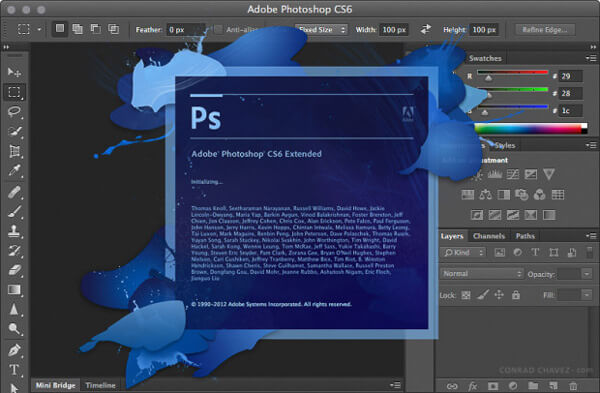
Paso 2 Cargar foto
Cuando ingrese a la interfaz principal, puede hacer clic en Archive en la barra de menú y luego elija Abierto de la lista desplegable para cargar su archivo de imagen. En realidad, en la mayoría de las versiones de PS, puede importar archivos arrastrándolos directamente a la interfaz.
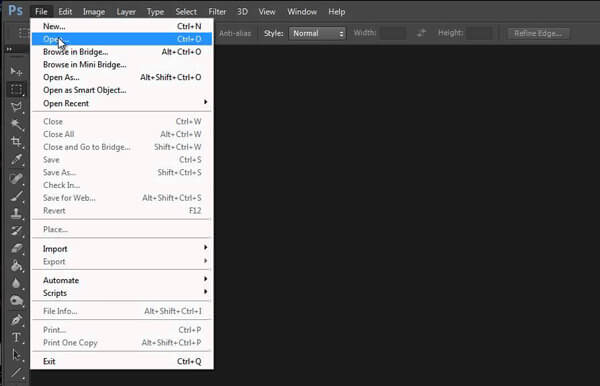
Paso 3 Agregar texto a la foto
A la izquierda panel de herramientas, debe elegir la herramienta de adición de texto, la Tipo horizontal herramienta. Clickea en el T y luego haga clic en su foto. Ahora puede ingresar textos o escribir oraciones. Puedes presionar Esc en su teclado o haga clic en el primero Moverse herramienta para salir del campo de texto. Después de eso, el texto se agrega a la foto.
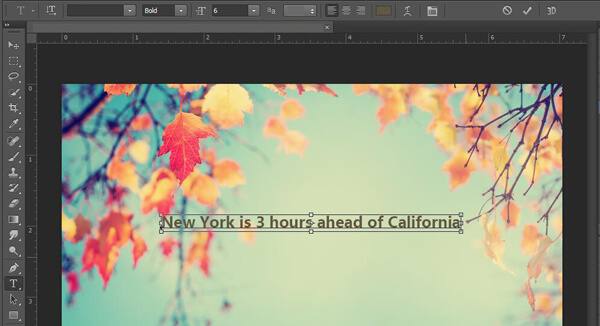
Paso 4 Editar texto y ajustar efectos
Como uno de los programas de edición de imágenes más potentes, Photoshop ofrece muchas opciones para personalizar el texto agregado, como fuente, tamaño de letra, alineación, negrita y color, etc.
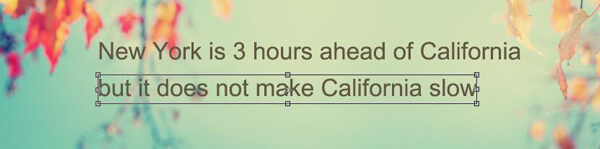
Cuando desee editar texto, primero debe hacer clic en Tipo de Propiedad herramienta y luego haga clic en el texto específico para elegir el objetivo. Puedes presionar Ctrl + T para ajustar el ángulo de la imagen. Además, puede utilizar el Estilo de capa característica para poner efectos más vívidos al texto.
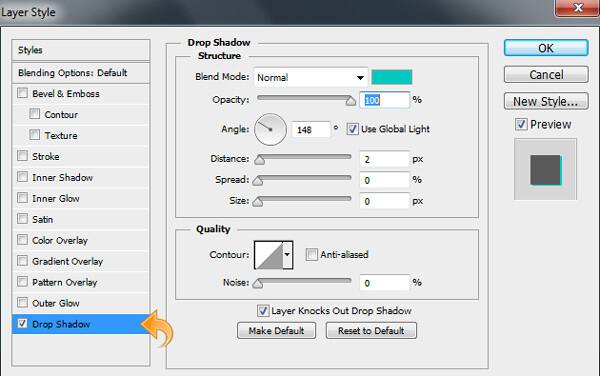
Si desea ajustar las ubicaciones de los textos agregados, puede hacer clic en el Moverse herramienta en el control izquierdo.
Paso 5 Exportar y guardar imagen
Después de agregar texto a la foto, puede hacer clic en Archive > Guardar para exportar y guardar esta imagen en su computadora. Además, puede pulsar Ctrl + Shift + S para exportarlo directamente. Una ventana emergente lo guiará para seleccionar un formato de salida adecuado y una carpeta de destino.
¿Las imágenes de Photoshop se han ido antes de guardarlas? Obtén la solución aquí para recuperar archivo de Photoshop.
[Mejor manera] Aplicación de mensajes de texto profesional para agregar texto a la foto
Con el primer método, puede escribir fácilmente palabras en una imagen en Photoshop. Mientras que para la mayoría de los usuarios, Adobe Photoshop y Lightroom son demasiado caros. Además, si necesita más estilos de texto, PS o LR aún no son una buena opción.
Para brindarle estilos de texto más fantásticos, aquí le presentamos una excelente aplicación para agregar texto a fotos, Slideshow Creator. Puede descargarlo gratis y tomar la siguiente guía para poner texto en la imagen.
Paso 1 Inicie la aplicación para agregar texto
Haga doble clic en el botón de descarga de arriba para descargar, instalar y ejecutar gratis este poderoso software de adición de texto en su computadora.
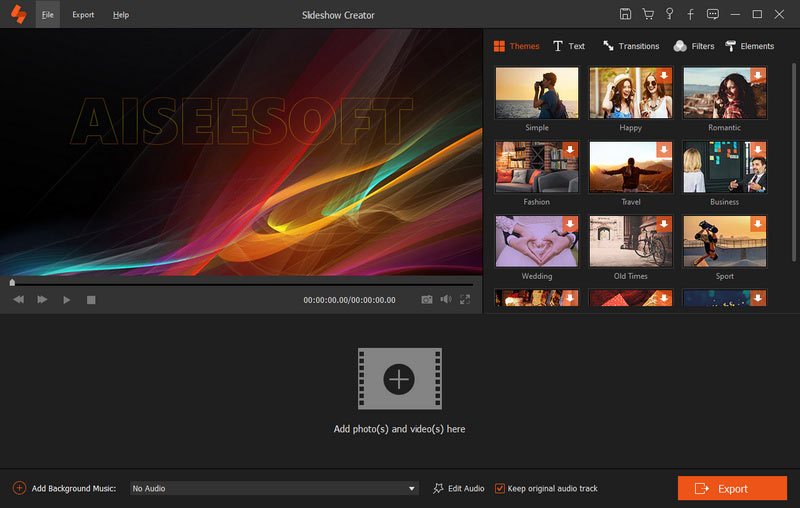
Paso 2 Añadir imágenes)
Haga clic en el grande + para cargar las imágenes que desea agregar textos. Puede importar todas las imágenes a la vez y luego agregarles textos por separado.
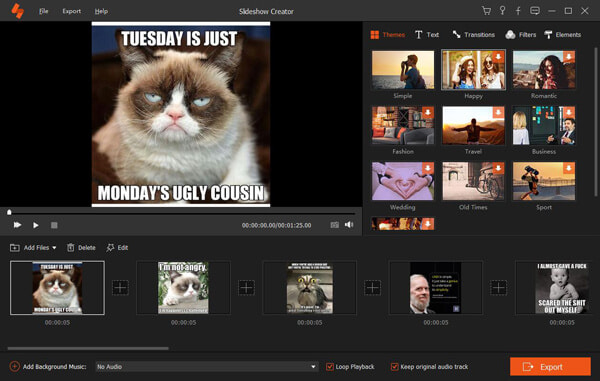
Paso 3 Agregar texto a la foto
Esta aplicación para agregar texto con todas las funciones está equipada con 10 fantásticos temas. De hecho, esta herramienta se utiliza principalmente para crear presentación de diapositivas. Pero proporciona una excelente manera de agregar textos a las imágenes.
Haga clic Texto a la derecha y puede ver que aquí se ofrecen muchos estilos de texto, incluidos todos los tipos de fuentes 3D. Con ellos, puede traer fantásticos efectos de texto a la imagen final con facilidad. Puede ajustar los efectos y estilos de cada palabra que acaba de agregar.
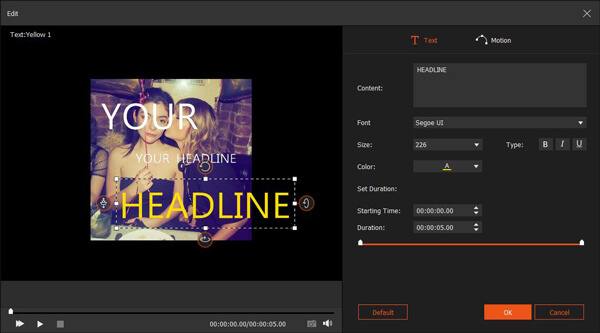
Paso 4 Exportar imagen a la computadora
Como mencionamos anteriormente, este software se usa principalmente para hacer videos de presentación de diapositivas. Entonces, al poner texto en la foto, también puede obtener un estilo de movimiento al mismo tiempo. Pero cuando obtiene una vista previa de los efectos, simplemente puede hacer clic en el Instantánea icono para guardar rápidamente la imagen en su PC con Windows 10/8/7/XP.
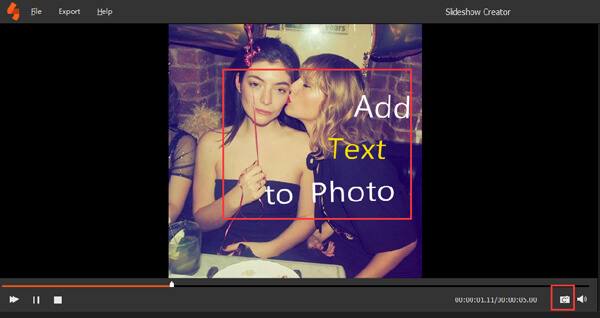
La imagen de salida se guardará en cualquier formato popular como JPG, PNG, BMP, TIF, TIFF, ICO, DIB, JFIF, EMF, GIF, etc. También tiene la capacidad de agregar texto al video con facilidad.
Aquí está el video sobre cómo hacer presentaciones de diapositivas para usted. Haz clic para comprobarlo.
Parte 2: formas gratuitas de agregar texto a la foto (aplicaciones en línea)
En muchos casos, solo tiene la necesidad de agregar texto a una foto o varias imágenes. Bajo esta circunstancia, no necesita comprar un software de edición de imágenes profesional como Adobe Photoshop o Lightroom.
Si prefieres agregar texto a la foto gratis, puede recurrir a algunas aplicaciones en línea. Cuando elige confiar en las aplicaciones en línea para escribir textos en imágenes de forma gratuita, no necesita preocuparse por el sistema operativo que está utilizando, Windows 10/8/7/XP o Mac OS. Esta parte enumera 5 aplicaciones en línea para que elijas.
BeFunky
https://www.befunky.com/
BeFunky siempre será la primera recomendación cuando estés buscando un gran agregar texto a la aplicación de fotos. Lleva muchas funciones de edición de imágenes potentes y útiles para que pueda editar imágenes y aportarle nuevos efectos.
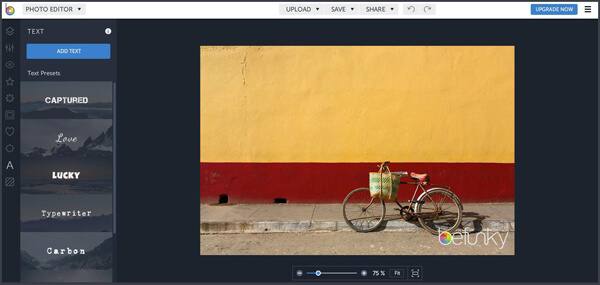
Puede tomar BeFunky como una aplicación de mensajes de texto profesional para hacer frente a varios trabajos de edición. Ofrece muchas fuentes en el Editor de texto, lo que le garantiza encontrar fácilmente el estilo adecuado para satisfacer sus necesidades.
En comparación con Photoshop o Lightroom, BeFunky es más potente si lo único que desea es agregar texto a una foto. Está diseñado con funciones de edición de texto premium. Por ejemplo, puede agregar color de fondo al texto, usar el contorno del texto, aplicar el ajuste de tamaño del texto y rotar las palabras añadidas, etc.
AÑADIR TEXTO
https://addtext.com/
En realidad, ADDTEXT es la mejor opción para agregar subtítulos a las fotos, crear memes propios, crear carteles atractivos y más. No es la aplicación más potente. Pero tiene la capacidad de ayudarlo a poner texto en la imagen de la manera más simple posible. Ahora solo describimos algunos pasos para mostrarle por qué ADDTEXT es la mejor opción.
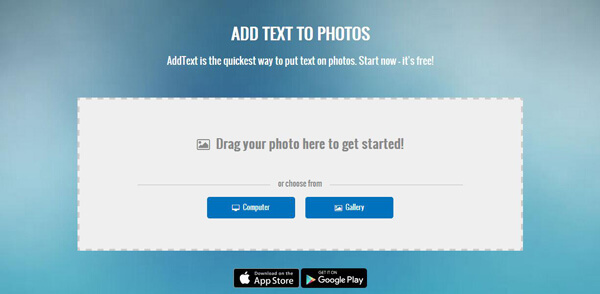
Paso 1 Vaya a https://addtext.com/ y haga clic en Módulo or Galería para cargar sus archivos de imagen. También puede arrastrar fotos directamente a la interfaz.
Paso 2 Después de cargar, puede ingresar las palabras en el cuadro de texto. Aquí puede seleccionar Estilo, Tamaño y Color.
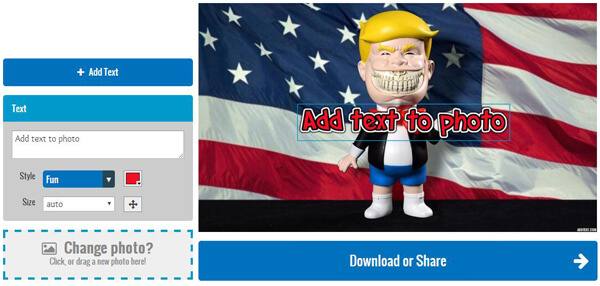
Paso 3 Puede mover y ajustar el texto agregado según sus necesidades. Luego haga clic en Descargar o compartir botón para guardar la imagen editada en su computadora.
Picfont
https://picfont.com/
Picfont es otra aplicación de mensajes de texto en línea fácil de usar que puede ayudarlo a agregar texto a una foto. Además de escribir palabras en la imagen, también le permite crear una nueva imagen y agregar sus leyendas. Lleva muchos modelos de texto populares para su uso. Además, puede seleccionar fácilmente la fuente, el tamaño, el color y otros efectos. Con esta aplicación en línea, puede agregar texto gratis a una foto.
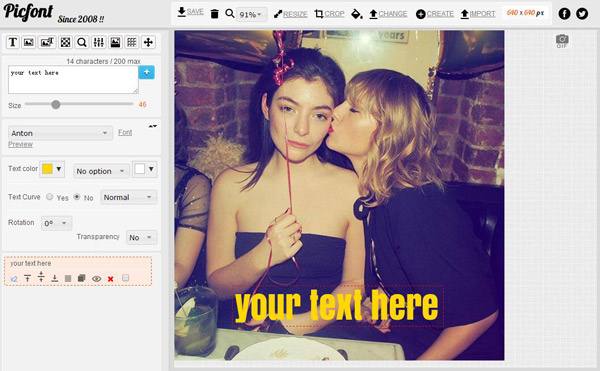
Además de las aplicaciones gratuitas de mensajes de texto en línea anteriores, también puede ir a los siguientes dos sitios web para enviar imágenes de texto.
FotoJet
https://www.fotojet.com/features/photo-editor/add-text.html
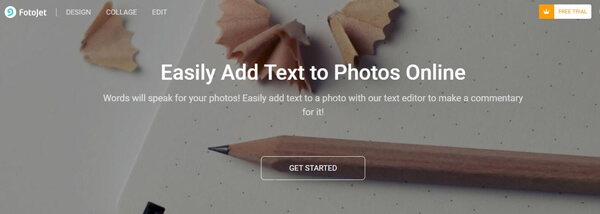
Fotor
https://www.fotor.com/features/text.html
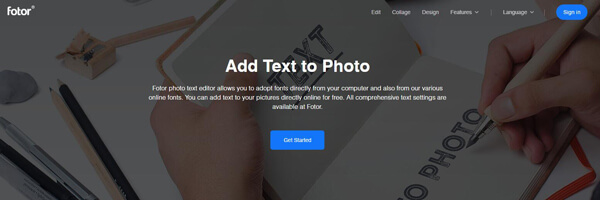
Parte 3: Cómo agregar texto a una foto en Android/iPhone
Con funciones de cámara cada vez mejores diseñadas en los últimos modelos de Android y iPhone, puede capturar fácilmente más y más hermosas fotos. Mientras que antes de compartirlos en Instagram o Facebook, la edición es una parte necesaria.
Afortunadamente, hay muchas aplicaciones en Google Play y App Store que pueden ayudarlo a agregar textos a fotos en teléfonos Android como Samsung Galaxy S9/S8/S7/S6/S5, Note 9/8/7/6, LG, Sony e iOS. dispositivo como iPhone/iPad/iPod.
Agregar texto a la foto (aplicación para agregar texto para Android)
Si es usuario de un teléfono Android y desea agregar texto a la foto, puede intentar usar esta aplicación. Agregar texto al teléfono se puede encontrar e instalar fácilmente desde Google Play. Se ofrecen muchas fuentes para escribir textos.
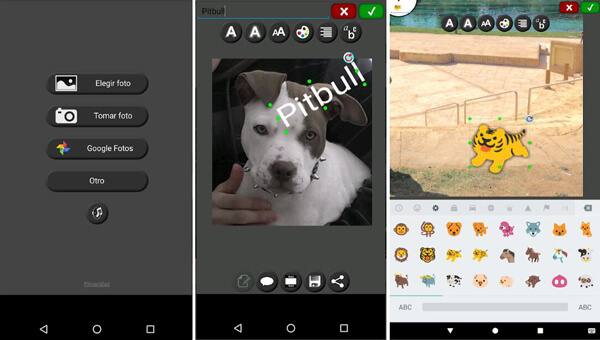
Además, puede cambiar el tamaño, cambiar el color y ajustar diferentes efectos. Proporciona una forma sencilla de agregar notas a las capturas de pantalla.
Texto en foto (aplicación de imagen de texto para Android)
Text on Photo es una excelente aplicación para agregar textos y leyendas a las fotos. Le permite crear memes con textos personalizados, agregar textos curvos, agregar globos y otros efectos geniales, etc. Con esta aplicación para agregar texto, puede mover fácilmente la posición del texto, cambiar el color, la fuente y el tamaño del texto.
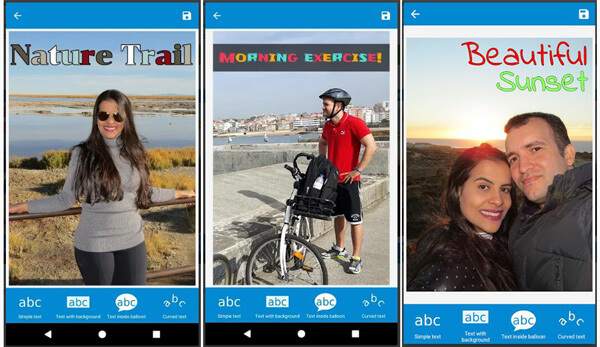
Photo Collage Editor (aplicación de mensajes de texto para Android)
Photo Collage Editor es una aplicación de mensajes de texto más potente que incluye más funciones para editar imágenes. Ofrece muchos diseños de marco o cuadrícula para su uso. Puede escribir textos en la imagen y cambiar la proporción del collage con facilidad.
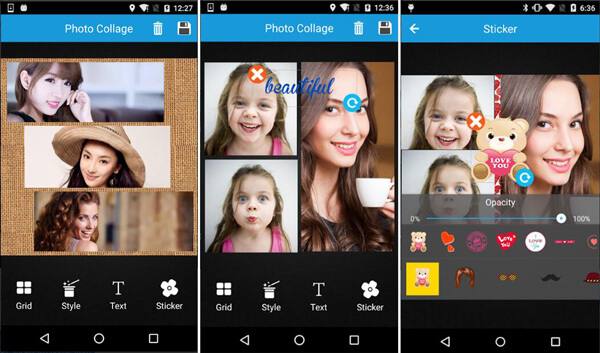
Además, este poderoso editor de fotos también proporciona muchos filtros para ayudarlo a ajustar los efectos de la imagen. Después de agregar texto a la foto de forma gratuita, le permite compartir directamente sus archivos de imagen en Instagram, Facebook, Twitter, WhatsApp y otras aplicaciones sociales.
Phonto - Texto en fotos (aplicación de mensajes de texto para iPhone/iPad)
Si es un usuario de iOS y desea agregar texto a un teléfono, puede confiar en Phonto. Phonto es una aplicación de imágenes de mensajes de texto fácil de usar que puede ayudarlo a hacer el trabajo. En esta aplicación se ofrecen más de 400 fuentes para que elijas. Además, tiene el control total de la fuente, el tamaño, el color, la posición y más del texto.
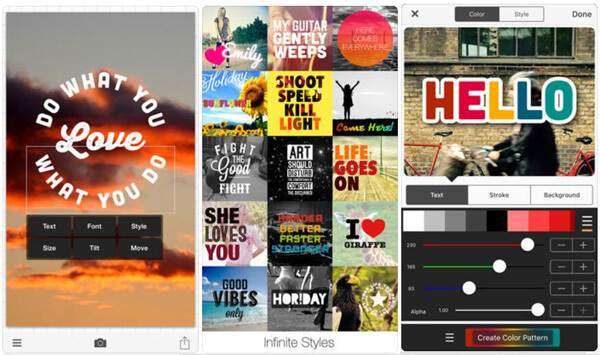
Phonto está equipado con muchos elementos como Globo, Rectángulo, Estrella, Corazón, etc. para asegurarse de que obtenga una imagen que realmente le guste. Puede funcionar como la mejor aplicación de edición de fotos para ayudarlo a poner textos o leyendas en las imágenes. Después de editar, puede compartirlos fácilmente en Facebook, Twitter e Instagram.
Sobre editar y agregar texto a las fotos (aplicación para agregar texto para iPhone/iPad)
¿Quieres convertir tus fotos en bellas artes gráficas? Deberías probar esta aplicación. Over Edit está diseñado con una interfaz concisa y amigable, lo que hace que sea muy sencillo agregar texto a una foto. Lleva miles de plantillas, gráficos y fuentes para que elijas.
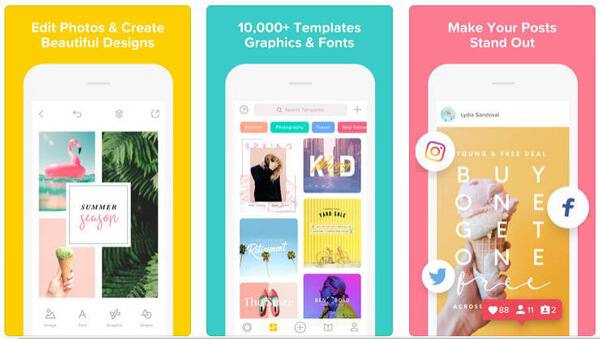
Esta aplicación gratuita de mensajes de texto le brinda una manera conveniente de editar imágenes. Puede elegir libremente la fuente, los efectos de superposición, los filtros y otros efectos geniales. Pero una cosa que debe saber es que esta aplicación no es totalmente gratuita, para algunas funciones avanzadas, debe comprar la versión pro para obtenerlas.
Después de leer esta página, debe aprender cómo agregar texto a la foto. Ya sea que desee escribir algunas palabras en imágenes en su computadora, o prefiera capturar y editar fotos directamente en el teléfono móvil, puede obtener aplicaciones de mensajes de texto adecuadas aquí. Déjanos un mensaje en un comentario si tienes alguna recomendación mejor.
¿Qué opinas de este post?
Excelente
Clasificación: 4.8 / 5 (basado en los votos de 142)